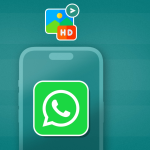Με τις ισχυρές κάμερες των iPhone έρχονται υπέροχες φωτογραφίες και, δυστυχώς, μεγαλύτερο μέγεθος εικόνας. Μια φωτογραφία μπορεί να καταλαμβάνει 1,5 έως 5 MB χώρου και να καταναλώσει τον αποθηκευτικό σας χώρο, επομένως η μείωση του μεγέθους των φωτογραφιών καθίσταται απαραίτητη.
Ευτυχώς, πολλές λύσεις μπορούν να σας βοηθήσουν να μειώσετε το μέγεθος αρχείου φωτογραφιών στο iPhone ή το iPad σας. Ας εξοικονομήσουμε χώρο αποθήκευσης.
Πώς να μειώσετε το μέγεθος της φωτογραφίας στο iPhone και το iPad σας
Υπάρχουν αρκετοί διαφορετικοί τρόποι για να μειώσετε το μέγεθος των φωτογραφιών του iPhone σας: στις Ρυθμίσεις, χρησιμοποιώντας την εφαρμογή Συντομεύσεις ή χρησιμοποιώντας εφαρμογές τρίτων. Να πώς.
Μέθοδος 1: Μειώστε το μέγεθος μιας φωτογραφίας στις Ρυθμίσεις iPhone
Ο καλύτερος τρόπος για να αποφύγετε όλη την ταλαιπωρία της συμπίεσης ή μείωσης του μεγέθους αρχείου των φωτογραφιών του iPhone σας είναι να τραβήξετε φωτογραφίες με μικρά μεγέθη αρχείων. Η μορφή εικόνας υψηλής απόδοσης (HEIF) είναι μικρότερη από το JPEG, αλλά προσφέρει την ίδια ποιότητα.
Το iPhone ή το iPad σας τραβάει εικόνες στο HEIF, αλλά αν το αλλάξατε εν αγνοία σας, δείτε πώς μπορείτε να το ενεργοποιήσετε ξανά.
Ανοίξτε τις Ρυθμίσεις → Μετάβαση στην Κάμερα.
Πατήστε Μορφές → Επιλέξτε Υψηλή απόδοση.
Το μειονέκτημα είναι ότι το HEIF/HEIC δεν είναι τόσο καθολικά συμβατό όσο το JPEG. Επομένως, ίσως χρειαστεί να μετατρέψετε τις φωτογραφίες του iPhone σας σε μορφή JPEG, η οποία είναι συμβατή και με δυνατότητα κοινής χρήσης παντού.
Μέθοδος 2: Μειώστε το μέγεθος μιας φωτογραφίας χρησιμοποιώντας Συντομεύσεις
Η εφαρμογή Συντομεύσεις είναι ένα χρυσωρυχείο για έναν τόνο πολύτιμων αυτοματισμών. Έχετε την επιλογή να κάνετε λήψη μιας προκατασκευασμένης συντόμευσης για αλλαγή μεγέθους εικόνων.
Μόλις δημιουργηθεί η συντόμευση, μπορείτε να επιλέξετε Φωτογραφίες, να τραβήξετε προς τα πάνω το Φύλλο κοινής χρήσης και να αλλάξετε γρήγορα το μέγεθος των εικόνων.
Δείτε πώς γίνεται:
Λήψη Αλλαγή ποιότητας εικόνας και κοινή χρήση συντόμευσης.
Πατήστε Προσθήκη συντόμευσης και περιμένετε να προστεθεί στην εφαρμογή Συντομεύσεις.
Ανοίξτε την εφαρμογή Συντομεύσεις → πατήστε Αλλαγή ποιότητας εικόνας και συντόμευση κοινής χρήσης.
Μπορεί να σας ζητηθεί να δώσετε στην εφαρμογή πρόσβαση στις φωτογραφίες σας. Πατήστε Να επιτρέπεται η πρόσβαση.
Επιλέξτε τις φωτογραφίες που θέλετε να αλλάξετε το μέγεθος → Πατήστε Προσθήκη επάνω δεξιά.
Από το αναδυόμενο παράθυρο, επιλέξτε την προτιμώμενη ποιότητα εικόνας.
Θα προτιμούσα να πάω με Μέσο = Μέσο μέγεθος αρχείου.
Θα εμφανιστεί ένα μήνυμα που σας ζητά να επιτρέψετε στη συντόμευση να μοιραστεί τις εικόνες που αλλάξατε το μέγεθος. Επιλέξτε Να επιτρέπεται μία φορά ή να επιτρέπεται πάντα.
Θα εμφανιστεί ένα φύλλο κοινής χρήσης → Πατήστε Αποθήκευση εικόνας.
Τώρα, μπορείτε εύκολα να αλλάξετε το μέγεθος των εικόνων και από την εφαρμογή Φωτογραφίες. Απλώς επιλέξτε τις φωτογραφίες και ακολουθήστε τα βήματα 4 έως 7 από παραπάνω.
Από προεπιλογή, οι εικόνες με αλλαγή μεγέθους θα εμφανίζονται στην ενότητα Πρόσφατα της εφαρμογής Φωτογραφίες.
Μέθοδος 3: Μειώστε το μέγεθος του αρχείου φωτογραφίας στην εφαρμογή Mail
Μια άλλη επιλογή είναι να κάνετε τις φωτογραφίες μικρότερες χωρίς να χρειάζεται να τις περικόψετε. Μπορείτε να μειώσετε γρήγορα το μέγεθος του αρχείου των εικόνων σας στέλνοντάς τες χρησιμοποιώντας το Apple Mail. Δείτε πώς:
Μεταβείτε στις Φωτογραφίες και επιλέξτε την εικόνα ή τις εικόνες που θέλετε να αλλάξετε το μέγεθος.
Πατήστε το εικονίδιο Κοινή χρήση → Επιλέξτε Αλληλογραφία από τις επιλογές κοινής χρήσης.
Βάλτε το αναγνωριστικό email σας → Πατήστε Αποστολή.
Θα εμφανιστεί ένα αναδυόμενο παράθυρο που θα σας ενημερώνει για το μέγεθος της εικόνας και μια επιλογή να μειώσετε το μέγεθός της σε Small, Medium, Large ή να διατηρήσετε το πραγματικό της μέγεθος. Επιλέξτε την επιλογή που προτιμάτε.
Το Mail θα στείλει τη φωτογραφία σας μόλις επιλέξετε μία από αυτές τις επιλογές.
Ανοίξτε το Mail και κατεβάστε την εικόνα σας με αλλαγή μεγέθους.
Μέθοδος 4: Χρησιμοποιήστε μια εφαρμογή τρίτου μέρους για να μειώσετε το μέγεθος όλων των φωτογραφιών σας
Κατεβάστε την εφαρμογή Μέγεθος εικόνας.
Πατήστε το εικονίδιο Φωτογραφία για να εισαγάγετε την εικόνα που θέλετε να αλλάξετε το μέγεθος. Πατήστε Να επιτρέπεται η πρόσβαση για να δώσετε στην εφαρμογή άδεια πρόσβασης στη βιβλιοθήκη φωτογραφιών σας.
Επιλέξτε τις φωτογραφίες σας → πατήστε Επιλογή.
Επιλέξτε ανάμεσα σε pixel, χιλιοστά, εκατοστά ή ίντσες για τις επιλογές αλλαγής μεγέθους της εικόνας σας. Εισαγάγετε τιμές στις ενότητες Πλάτος και Ύψος.
Μπορείτε να μετακινήσετε, να αλλάξετε θέση ή να μεγεθύνετε την εικόνα σύμφωνα με τις προτιμήσεις σας. Κάτω από τη φωτογραφία, θα δείτε επίσης τη διαφορά μεταξύ του αρχικού και συμπιεσμένου μεγέθους εικόνας.
Πατήστε το εικονίδιο Λήψη/Αποθήκευση στο κάτω αριστερό μέρος της οθόνης.
Μέθοδος 5: Κάντε τις εικόνες iPhone μικρότερες με την εφαρμογή Φωτογραφίες
Αν και δεν συνιστάται, η περικοπή της εικόνας σας είναι μια αυτοσχέδια λύση για τη μείωση του μεγέθους του αρχείου της. Είναι αυτονόητο ότι θα χάσετε ένα μέρος της εικόνας.
Ανοίξτε την εφαρμογή Φωτογραφίες → πατήστε την εικόνα που θέλετε → Επεξεργασία → εικονίδιο περικοπής/περιστροφής στο κάτω μέρος της οθόνης.
Το να περικόψετε λίγο την εικόνα σας μπορεί να βοηθήσει στη μείωση της ανάλυσης εικόνας της φωτογραφίας σας. Η εφαρμογή Φωτογραφίες σάς επιτρέπει να περικόψετε την εικόνα σας σε πολλές αναλογίες διαστάσεων, αλλά μπορείτε επίσης να τις περικόψετε με μη αυτόματο τρόπο.
Οφέλη από τη μείωση του μεγέθους αρχείου φωτογραφιών στο iPhone
Με την αλλαγή του μεγέθους των φωτογραφιών σας, μπορείτε να εξοικονομήσετε πολύ χώρο αποθήκευσης στη συσκευή σας. Αυτό είναι ιδιαίτερα χρήσιμο αφού τα iPhone και τα iPad δεν έχουν επεκτάσιμη μνήμη.
Το να κάνετε τις εικόνες σας μικρότερες βοηθά επίσης όταν πρέπει να τις στείλετε μέσω email ή να τις μοιραστείτε με άλλους μέσω εφαρμογών ανταλλαγής μηνυμάτων.
Η μείωση του μεγέθους του αρχείου της εικόνας σας μπορεί επίσης να είναι απαραίτητη κατά τη μεταφόρτωση σε συγκεκριμένους ιστότοπους.